雨林木风Win10任务管理器CPU占用率曲线图变成两条
更新时间:2016-08-14 12:26:46 来源:雨林木风官网 游览量: 175 次
Win10任务管理器CPU占用率曲线图变成两条线怎么办?人勤地不懒,什么人就会种出来什么样的地!难道电脑也像人一样另类?看到别人那么多CPU占用100%,也时不时看看自己的CPU占用率曲线,但是向下面截图这种情况,确实挺少见的。网友ibud提问这是怎么回事,求教解决办法,其实这是任务管理器CPU利用率勾选了显示内核时间,取消勾选后,即可恢复常见的图形形态,此问题属于正常现象,只不过不符合我们常见的默认情形而已,下面的解决办法,相信您尝试之后,会发现有些事不能自己吓自己,嘿嘿!
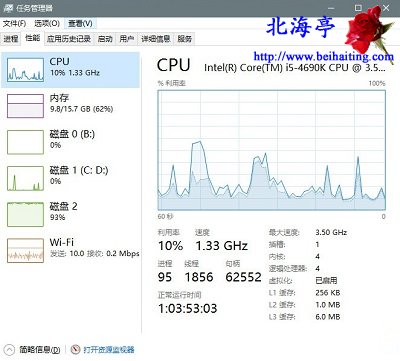
如下图所示。在任务管理器性能选项卡,CPU选项下的问题界面对着图形单击鼠标右键,点击取消“显示内核时间”的勾选,现在再看,是不是和平时见大的情形一模一样了?自己设置过还是别人懂了您的电脑,这只有您自己知道了!

关于雨林木风Win10任务管理器CPU占用率曲线图变成两条的解决方法就跟大家介绍到这边了,遇到这样问题的用户们可以参照上面的方法步骤来解决吧。好了,如果大家还想了解更多的资讯,那就赶紧点击雨林木风吧。
本文来自雨林木风 www.ylmf888.com 如需转载请注明!
相关教程
- Win10系统下字体出现乱码的解决办法?...03-18
- Win10系统下连接steam失败的解决办法?...03-18
- Win10专业版系统下向特定用户共享文件的解决步骤?...03-18
- 如何打开Win7梦幻桌面动态效果?...03-18
- Win7旗舰版系统桌面文件名变蓝色了的解决办法...03-18
- 关闭雨林木风XP系统135端口的解决办法?...03-18
- Xp系统下序列号怎么更换的解决办法?...03-18
- win7电脑个性化开机声音如何自定义?...03-03
- 雨林木风win7系统注册表常用设置有哪些?...03-03
- 雨林木风win10系统CPU使用率过高怎么办?...11-26
热门系统教程
最新系统下载
-
 雨林木风 GHOST Win10 2004 64位 精简... 2021-07-01
雨林木风 GHOST Win10 2004 64位 精简... 2021-07-01
-
 雨林木风 GHOST Win10 2004 64位 周年... 2021-06-02
雨林木风 GHOST Win10 2004 64位 周年... 2021-06-02
-
 雨林木风 GHOST Win10 64位专业版... 2021-05-07
雨林木风 GHOST Win10 64位专业版... 2021-05-07
-
 雨林木风 GHOST Win10 1909 64位 官方... 2021-04-06
雨林木风 GHOST Win10 1909 64位 官方... 2021-04-06
-
 雨林木风Ghost Win10 2004(专业版)... 2021-02-28
雨林木风Ghost Win10 2004(专业版)... 2021-02-28
-
 雨林木风 GHOST Win10 2004 64位 精简... 2020-12-21
雨林木风 GHOST Win10 2004 64位 精简... 2020-12-21
-
 雨林木风 GHOST Win10 64位 快速装机... 2020-11-27
雨林木风 GHOST Win10 64位 快速装机... 2020-11-27
-
 雨林木风 GHOST Win10 64位 官方纯净... 2020-10-28
雨林木风 GHOST Win10 64位 官方纯净... 2020-10-28

